روش های ترجمه با گوگل ترنسلیت
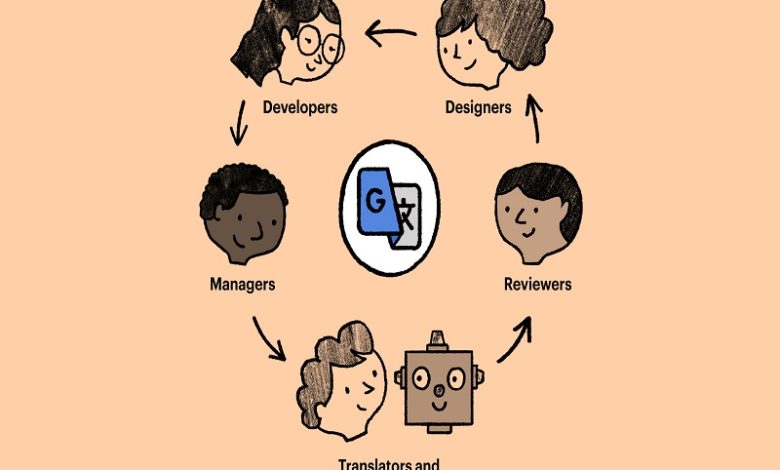
آنچه در این مقاله میخوانید
گوگل ترنسلیت همیشه یکی از بهترین ابزارها برای ترجمه زبانهای مختلف بوده که تقریبا از همه زبانهای دنیا پشتیبانی کرده و ترجمه نسبتا دقیق را ارائه میدهد. به همین دلیل است که در زمان چت کردن با یک فرد خارجی یا خواندن یک متن به زبان دیگر، میتوانید از این ابزار استفاده کرده و در کسری از ثانیه، معنای بسیاری از جملات را متوجه شوید. در این مقاله از گوشی شاپ میخواهیم به این سوال پاسخ دهیم که چطور با گوگل ترنسلیت ترجمه کنیم و نحوه کار با این ابزار را به صورت گام به گام به شما آموزش دهیم.
قیمت تلفن همراه در گوشی شاپ با امکان خرید نقد و اقساط
نحوه دسترسی به گوگل ترنسلیت
برای اینکه بتوانید به مترجم گوگل دسترسی پیدا کنید، تنها کافی است آدرس سایت آن یعنی translate.google.com را در مرورگر خود وارد کنید. همچنین میتوانید با سرچ کردن عبارت Google Translate در این مرورگر، به راحتی به کادر ترجمه دسترسی پیدا کنید که تعداد کاراکترهای محدودتری دارد و برای متون کوتاه مناسب است.
نحوه استفاده از مترجم گوگل
در آموزش ترجمه با گوگل ترنسلیت، ابتدا باید بدانید که چطور زبان مبدا و مقصد را برای خودتان انتخاب کنید. زمانی که صفحه سایت برای شما باز میشود، سمت چپ صفحه زبان مبدا به شما نمایش داده خواهد شد که به صورت پیش فرض بر روی انگلیسی قرار دارد. اما میتوانید با کلیک کردن بر روی این زبان، آن را به صورت دلخواه تغییر دهید. در صورتی هم که نمیدانید متن مورد نظر شما به چه زبانی است، تنها باید این بخش را بر روی detect language تنظیم کنید تا گوگل به صورت خودکار، زبان مبدا شما را تشخیص دهد. در سمت راست هم فهرستی از زبانهای مختلف قرار گرفتهاند که امکان انتخاب زبان مقصد را به شما میدهند.
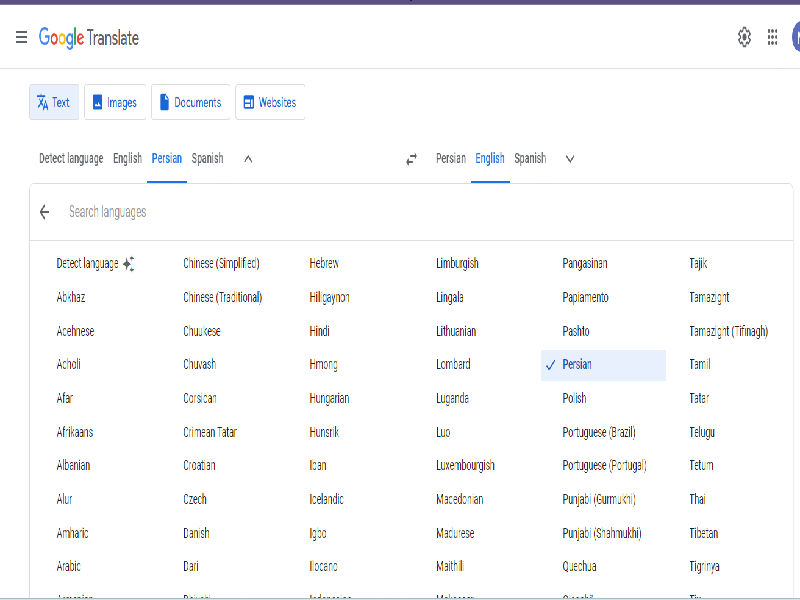
پس از انتخاب زبان مبدا و مقصد، تنها کافی است متن مورد نظر خود را در بخش زبان مبدا کپی پیست کرده یا تایپ کنید تا بلافاصله، ترجمه آن برای شما نمایش داده شود. دقت داشته باشید که در هر صفحه از گوگل ترنسلیت، تنها اجازه دارید 5000 کاراکتر را تایپ یا پیست کنید. اما اگر متن شما از این تعداد کاراکتر بیشتر باشد، مترجم گوگل آن را به بخشهای 5000 تایی تقسیم کرده و در صفحات مختلف به شما نمایش میدهد.
رفتن به یوتیوب با گوگل کروم
اموزش ترجمه عکس با گوگل ترنسلیت
یکی از قابلیتهای بسیار شگفت انگیز مترجم گوگل، ترجمه عکس است؛ به همین دلیل در این بخش قصد داریم که با اموزش ترجمه عکس با گوگل ترنسلیت، به شما بگوییم که چطور میتوانید یک تصویر را با استفاده از این ابزار، به متن تبدیل کنید. برای این کار تنها کافی است بر روی گزینه images در بالای صفحه کلیک کنید. حال سه گزینه پیش روی شما قرار میگیرند که عبارتند از:
- Drag and Drop: یعنی تنها کافی است عکس خود را به داخل کادر تعیین شده بکشید تا کار ترجمه آن انجام شود.
- Browse your files: با انتخاب این گزینه، میتوانید یک تصویر ذخیره شده در سیستم خود را انتخاب کنید.
- Paste From clipboard: در صورتی که یک تصویر را از قبل کپی کرده باشید، با انتخاب این گزینه، میتوانید آن را به مترجم گوگل اضافه کنید.
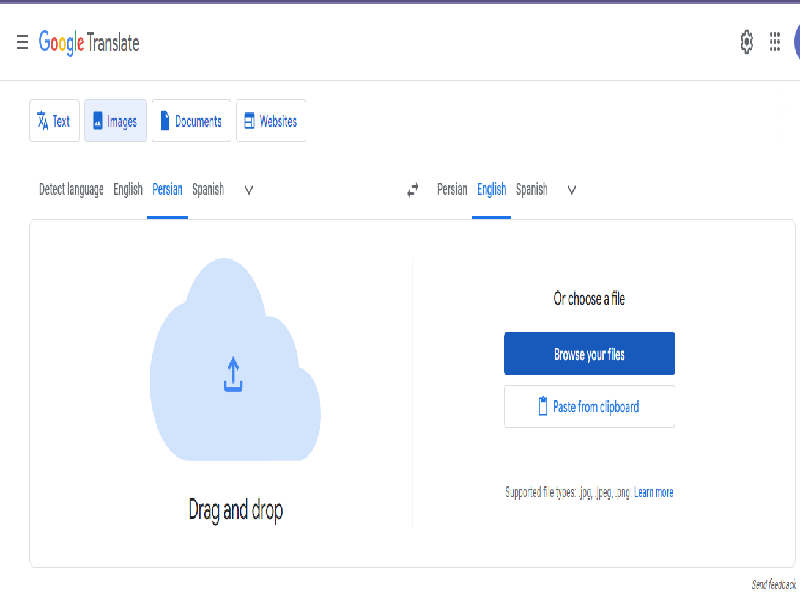
پس از اینکه یکی از کارهای ذکرشده را انجام دادید، تصویر بلافاصله به مترجم گوگل اضافه شده و به زبان مقصد شما ترجمه میشود. در صورتی که بخواهید تصویر اصلی را هم در کنار تصویر ترجمه شده مشاهده کنید، باید گزینه show original را فعال نمایید. پس از نمایش تصویر ترجمه شده، میتوانید آن را دانلود کرده یا با انتخاب آیکون دو مستطیل بر روی هم، آن را کپی کنید. دقت کنید که این بخش از گوگل ترنسلیت، تنها از فرمتهای jpg، png و jpeg پشتیبانی میکند.
آموزش ترجمه صوتی با گوگل ترنسلیت
تا اینجای کار توضیح دادیم که برای ترجمه متن و عکس چطور از گوگل ترنسلیت استفاده کنیم. در این قسمت، قصد داریم آموزش ترجمه صوت با استفاده از مترجم گوگل را هم به شما ارائه دهیم. برای این کار، ابتدا باید زبان مقصد و مبدا خود را انتخاب کرده و سپس بر روی آیکون میکروفون در قسمت پایین صفحه کلیک کنید. در این حالت، مترجم گوگل اجازه دسترسی به میکروفون را از شما میخواهد. پس از صادر کردن اجازه دسترسی، میتوانید به هر زبانی که دوست دارید صحبت کنید تا مترجم گوگل، در کسری از ثانیه، صوت شما را به متن تبدیل کرده و به زبان مقصد ترجمه کند.
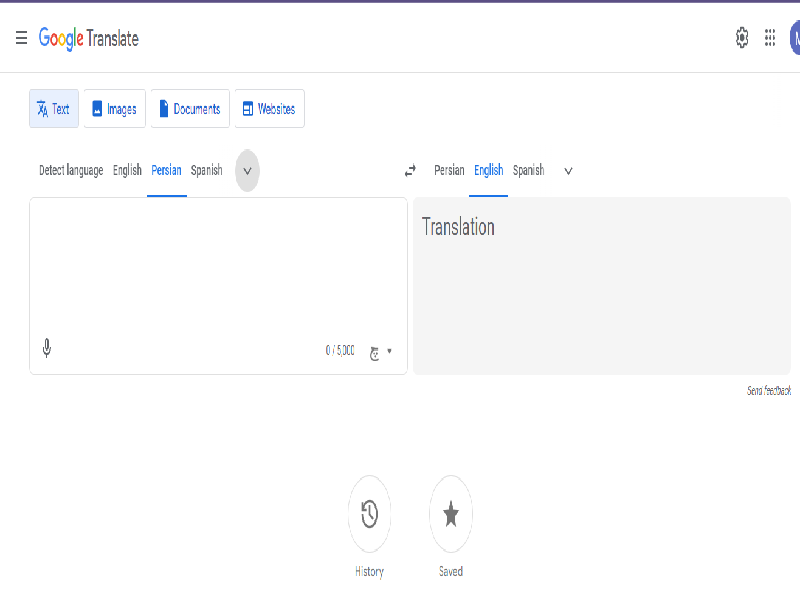
آموزش ترجمه وبسایت با استفاده از گوگل ترنسلیت
در خیلی از موارد برای ما پیش آمده که برای دسترسی به یک مطلب، به زبان دیگری سرچ کرده و وبسایتهای مختلف را بررسی کردهایم. در صورتی که نمیخواهید زمان زیادی را برای مطالعه این وبسایتها صرف کرده و به دنبال راهی برای ترجمه کردن آنها هستید، با این بخش از آموزش ترجمه با گوگل ترنسلیت همراه شوید. برای ترجمه یک صفحه خاص از وبسایت، تنها کافی است گزینه websites را از قسمت بالایی مترجم گوگل انتخاب کرده و زبان مبدا و مقصد خود را تنظیم کنید. حال باید آدرس URL صفحه مورد نظر خود را در کادر وارد کرده و بر روی فلش کلیک کنید. مترجم گوگل، صفحه ترجمه شده به زبان مقصد را در زمان کوتاهی آماده کرده و به شما نمایش میدهد. نکته جالب اینجاست که در این حالت، همه قسمتهای متنی موجود در صفحه سایت به زبان مقصد شما ترجمه خواهند شد. در نتیجه حتی اگر در حال ثبت نام در یک سایت خارجی هستید و معنای قسمتهای مختلف را در آن متوجه نمیشوید، میتوانید از این امکان مترجم گوگل کمک بگیرید.
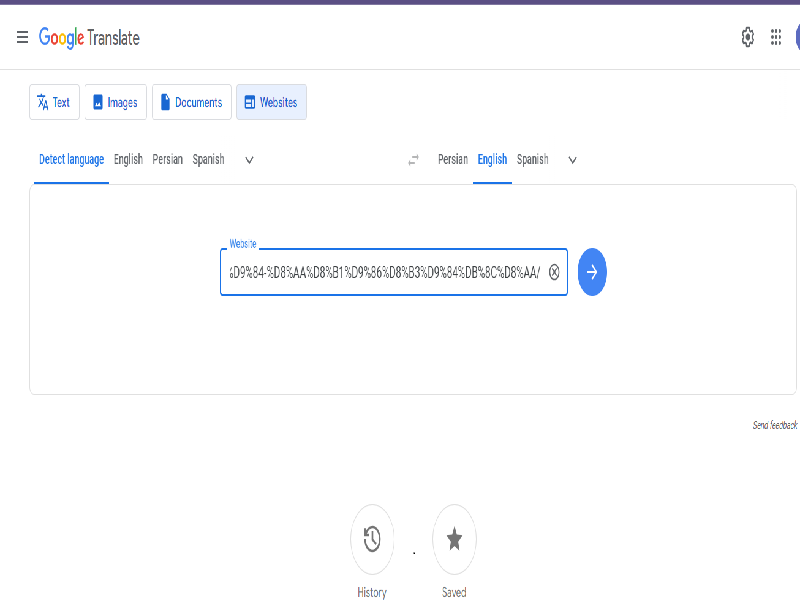
آشنایی با پسورد منیجر گوگل
نحوه ترجمه داکیومنت با استفاده از گوگل ترنسلیت
در صورتی که یک فایل ورد، پی دی اف، پاورپوینت یا اکسل داشته باشید، با استفاده از مترجم گوگل میتوانید به راحتی آن را به زبان مورد نظر خود ترجمه کنید. تنها کافی است از قسمت بالایی گوگل ترنسلیت، گزینه documents را انتخاب کرده و مانند تصویر، با انتخاب یکی از گزینهها، آن را به گوگل ترنسلیت اضافه کنید. پس از اینکه ترجمه کامل شد، میتوانید فایل را در همان فرمت دانلود کرده یا آن را در مرورگر خود باز کنید. در صورتی که تصویر یا جدول هم در فایل شما وجود داشته باشید، گوگل ترنسلیت آن را به زبان مقصد ترجمه خواهد کرد.
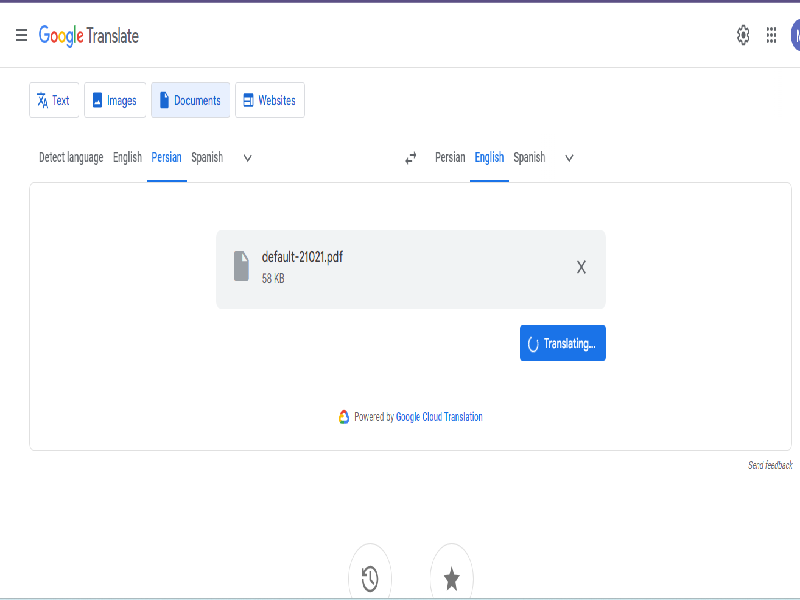
سخن پایانی
در این مقاله به طور کامل توضیح دادیم که چطور متن، صوت، تصویر یا سایتهای مختلف را با استفاده از مترجم گوگل به زبان مورد نظر خود ترجمه کنید. در حال حاضر میتوان گفت که google translate سادهترین و دقیقترین مترجم لحظهای است که شما با استفاده از آن میتوانید همه مطالب را از زبانهای مختلف به فارسی یا هر زبان دلخواه دیگری ترجمه کنید. حتی میتوانید از این ابزار در کلاسهای دانشگاهی یا کنفرانسها هم استفاده کنید. تنها کافی است که نحوه استفاده از مترجم گوگل را برای رسیدن به اهداف خود بلد باشید.










